系统文件指的是存放操作系统主要文件的文件夹,一般在安装操作系统过程中自动创建并将相关文件放在对应的文件夹中,这里面的文件直接影响系统的正常运行,多数都不允许随意改变。它的存在对维护计算机系统的稳定具有重要作用。在系统文件丢失或者误删时,就有可能导致电脑无法正常开机,今天我就给大家分享几个恢复系统的方法。
方法一、进入安全模式
在重启或者电脑开机的时候,在进入Windows系统启动画面之前按下F8键(或者按住ctrl键不放),就会出现windows高级选项菜单,选择安全模式,回车就直接进入。
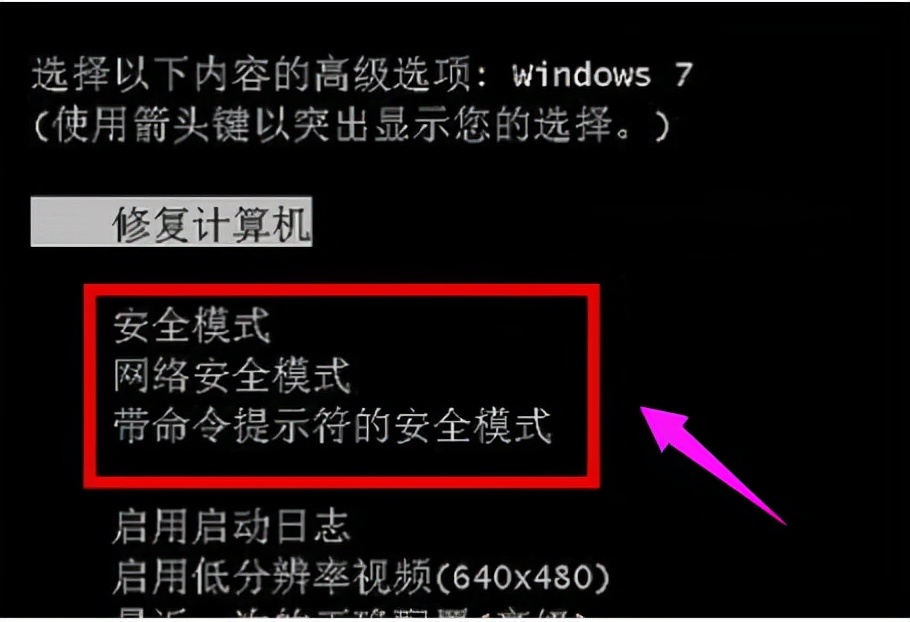
进入安全模式后,在桌面打开360安全卫士,点击功能大全
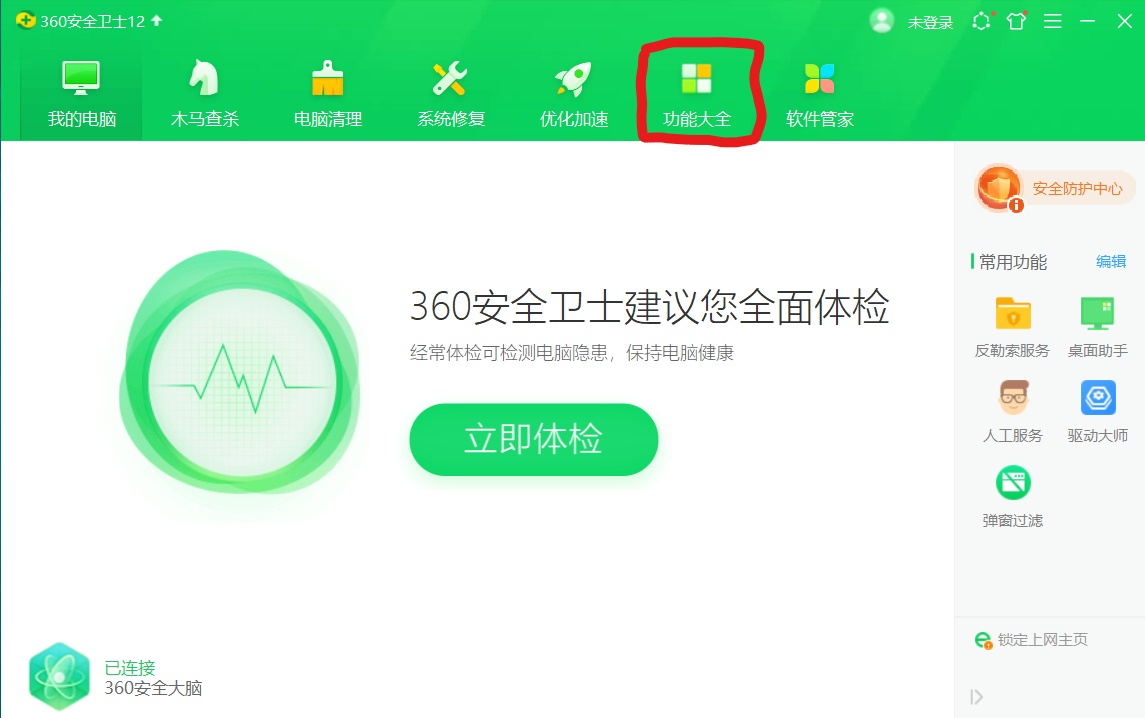
在功能大全里面找到并添加系统急救箱功能
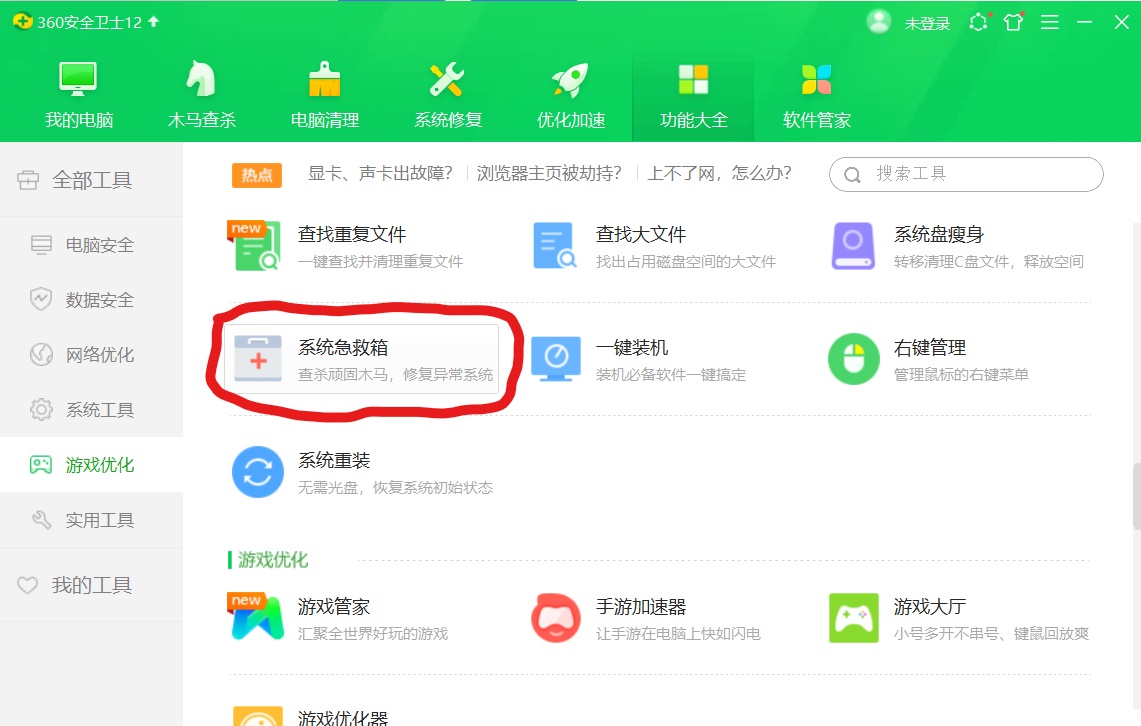
添加之后打开系统急救箱,他会自动扫描系统文件
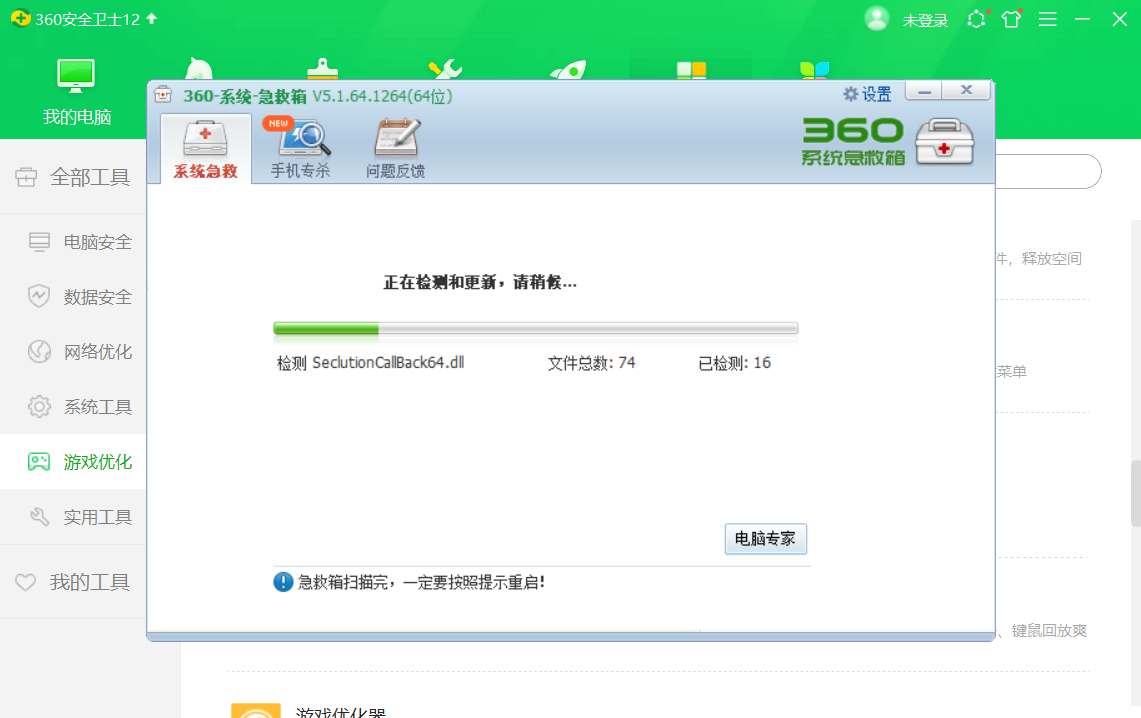
扫描之后如果有系统文件丢失,他会提示,这时候我们点击修复系统文件
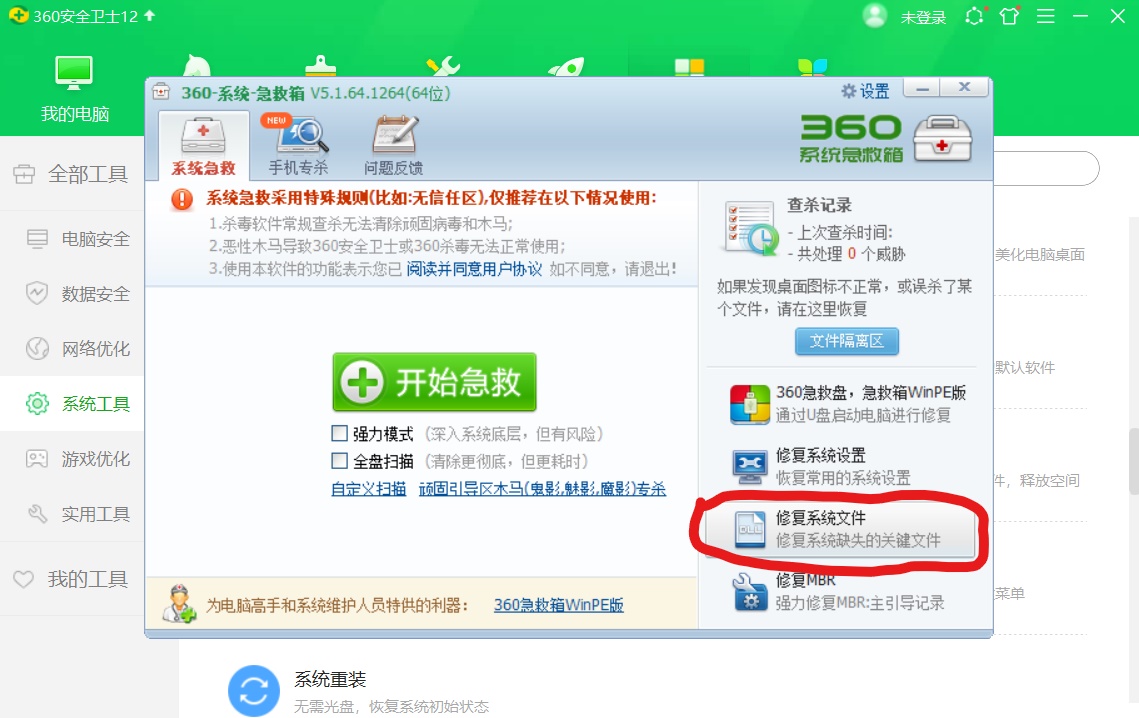
修复之后重新启动电脑即可
如果电脑上没有安装360安全卫士,把360的安装包用U盘拷贝到电脑上安装。
方法二、最后一次的正确配置
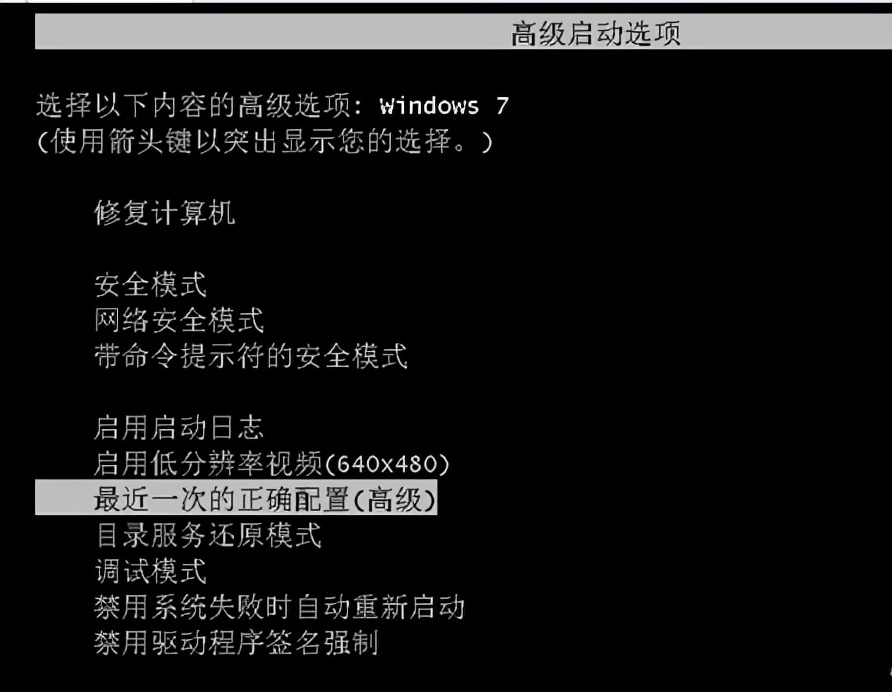
开机按F8进入windows高级选项菜单,选择最后一次的正确配置进入系统即可。此方法进入系统,最后一次正确配置节点以后存在C盘的文件将会被清除。
三、恢复系统备份
如果之前为系统做过备份的话,则可以恢复系统备份。开机的时候选择一键还原,然后选中备份文件进行恢复。不过备份系统节点以后存在C盘的文件将会清除。
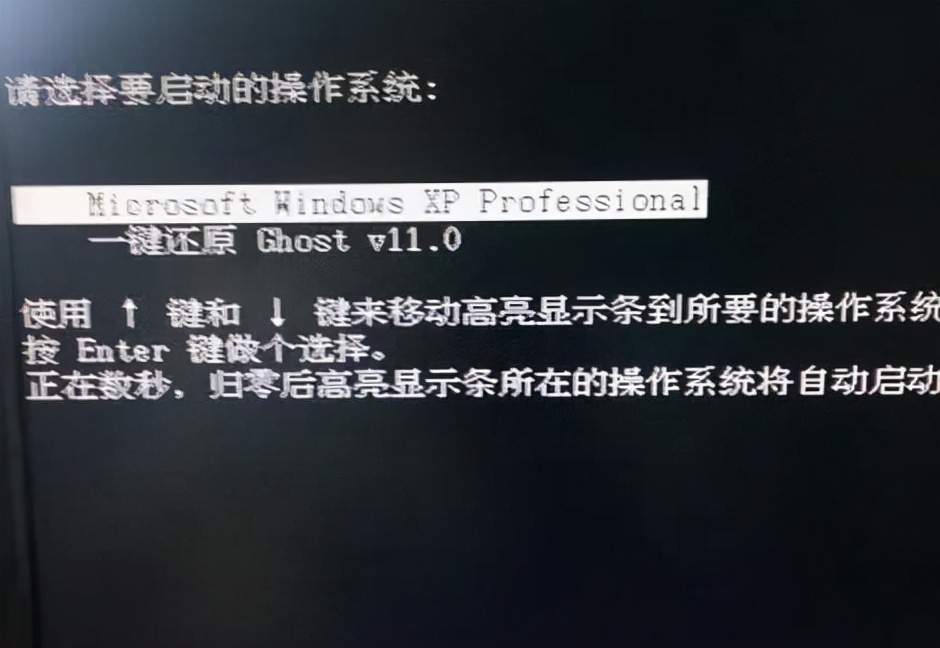
四、重装系统
如果360急救箱、最后一次正确配置都不起作用,之前又没有为系统进行备份,那就只有重装系统了。把电脑设置为光驱或U盘启动,然后选择“把系统安装到第一分区”,按照提示进行安装即可。
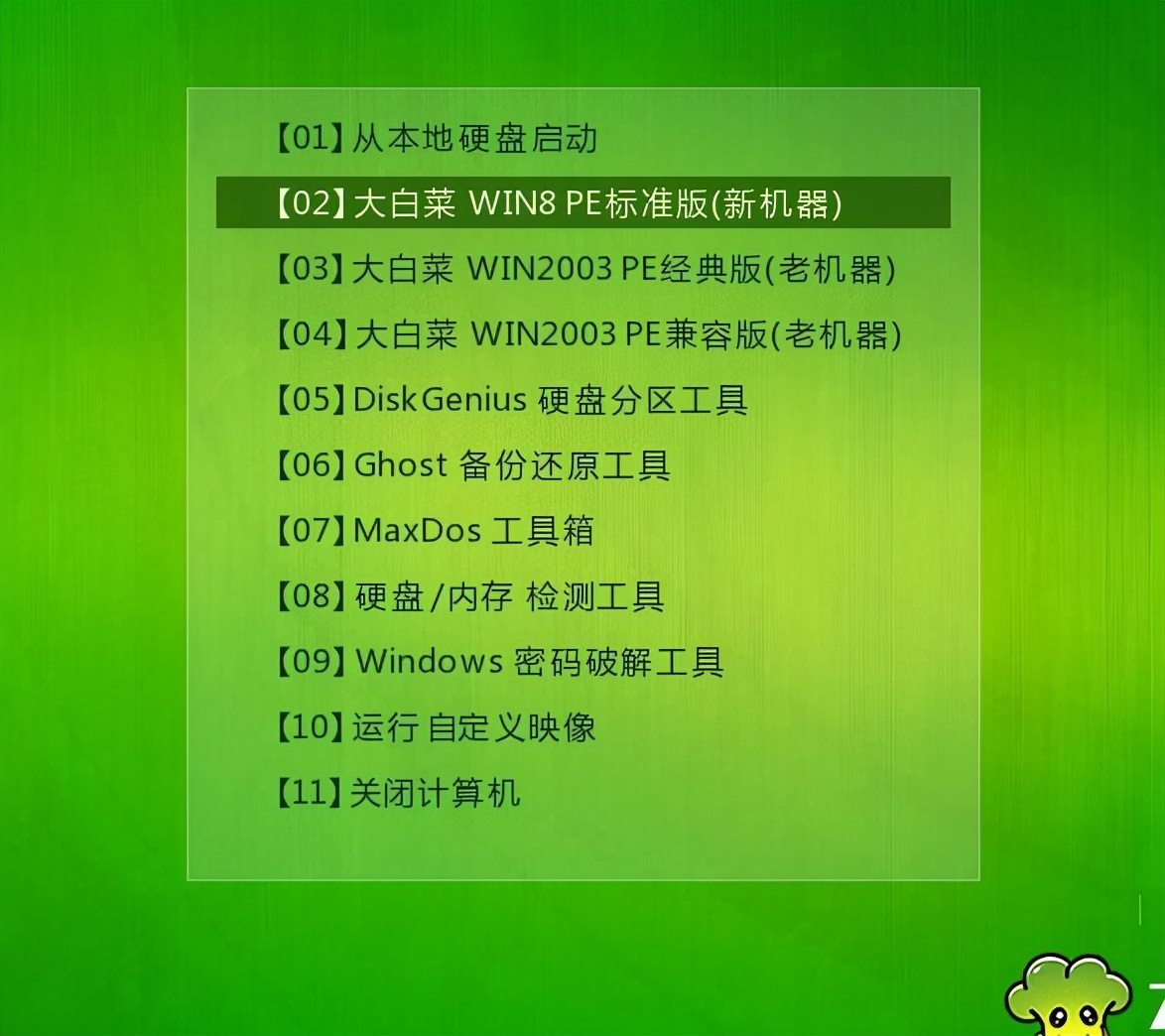
重装系统之后整个C盘数据都会清除,在后面的文章里我会为大家讲解如何重装系统。
一般异常关机是造成系统文件丢失的主要原因,所以在电脑使用中我们应该避免强制关机,突然断电情况的发生,同时要保证正确安全的使用电脑,防止电脑中毒或者误删系统文件。






